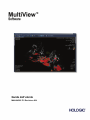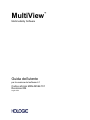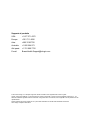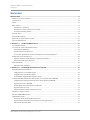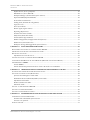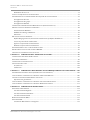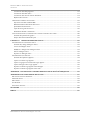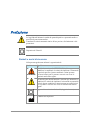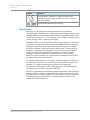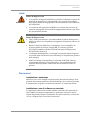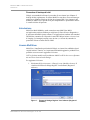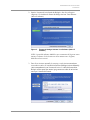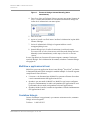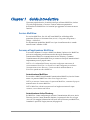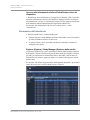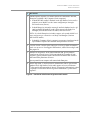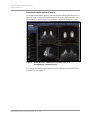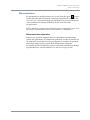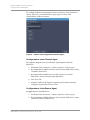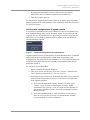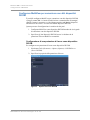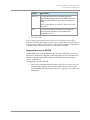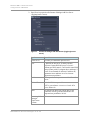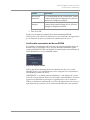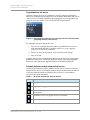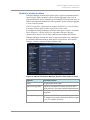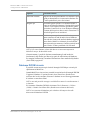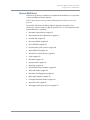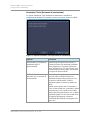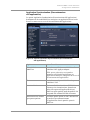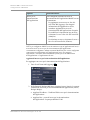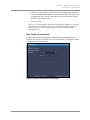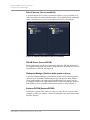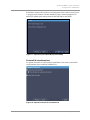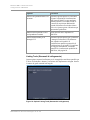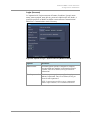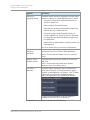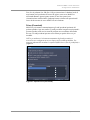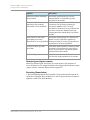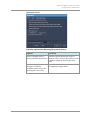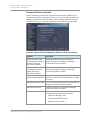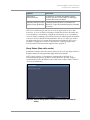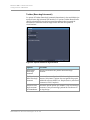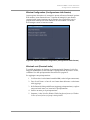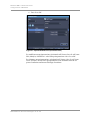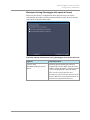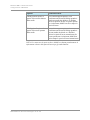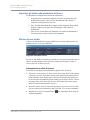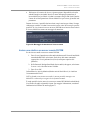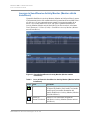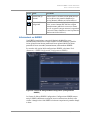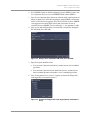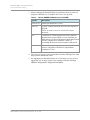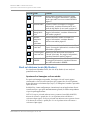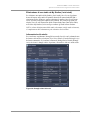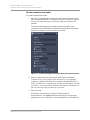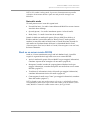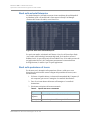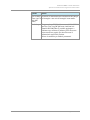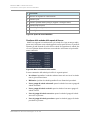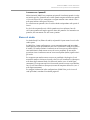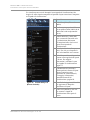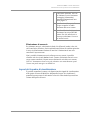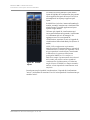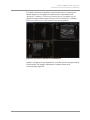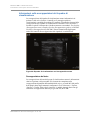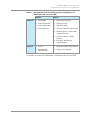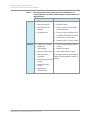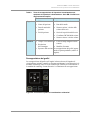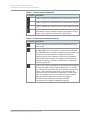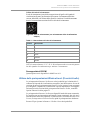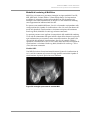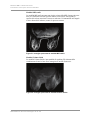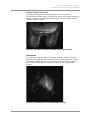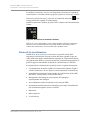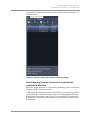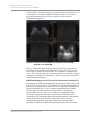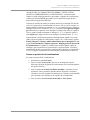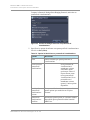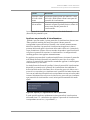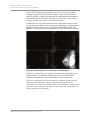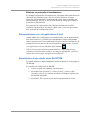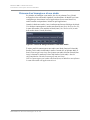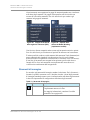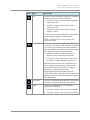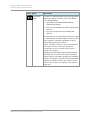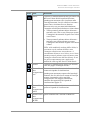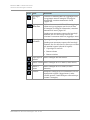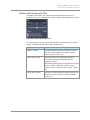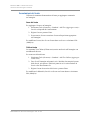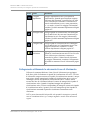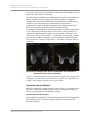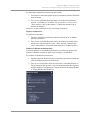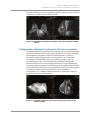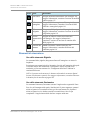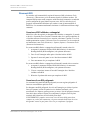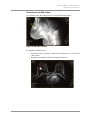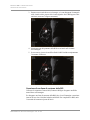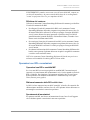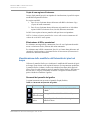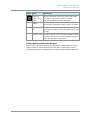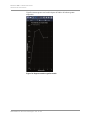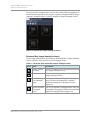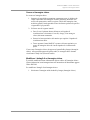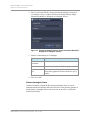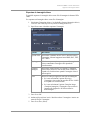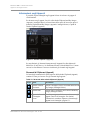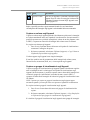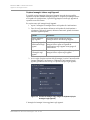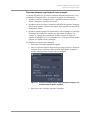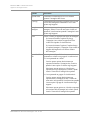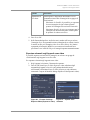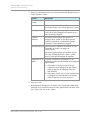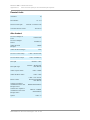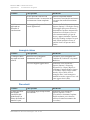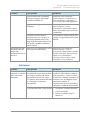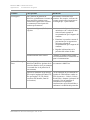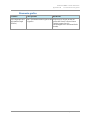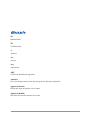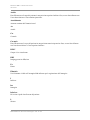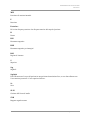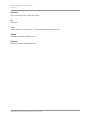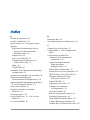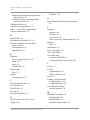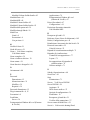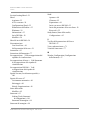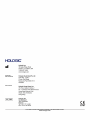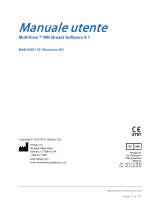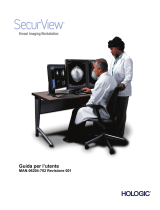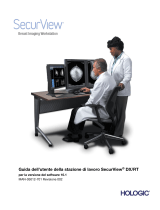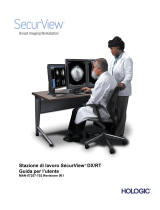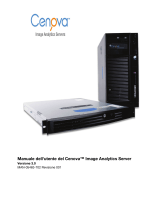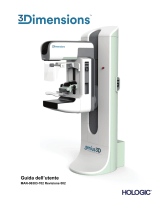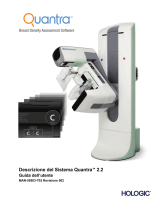Hologic MultiView Breast Software Guida utente
- Tipo
- Guida utente

Guida dell’utente
MAN-04592-701 Revisione 004


MultiView
™
Multimodality Software
Guida dell’utente
per la versione del software 4.1
Codice articolo MAN-04592-701
Revisione 004
Luglio 2021

© 2015-2021 Hologic, Inc. Stampato negli USA. Questo manuale è stato originariamente scritto in inglese.
Hologic, SecurView, MultiView, e i logo associati sono marchi commerciali o marchi commerciali registrati di Hologic, Inc., e/o
delle sue sussidiarie negli Stati Uniti e/o in altri Paesi. Tutti gli altri marchi commerciali, marchi registrati e nomi di prodotto sono dei
rispettivi titolari.
Questo prodotto può essere protetto da uno o più brevetti statunitensi e/o di altri Paesi identificati sul sito Web
www.Hologic.com/patent-information.
Supporto al prodotto
USA: +1.877.371.4372
Europa: +32 2 711 4690
Asia: +852 37487700
Australia: +1 800 264 073
Altri paesi: +1 781 999 7750
E-mail:BreastHealth.Support@hologic.com

MAN-04592-701 Revisione 004 Pagina 5 di 152
Copyright© 2015-2021 Hologic Inc.
Tutti i diritti riservati. Nessuna parte del presente documento può essere riprodotta, trasmessa, trascritta,
distribuita, modificata, incorporata o tradotta in alcuna lingua, in qualunque forma e tramite qualunque
mezzo grafico, elettronico, o meccanico, compreso a titolo esemplificativo ma non esaustivo la
fotocopiatura, la registrazione o sistemi di archiviazione delle informazioni o di recupero delle
informazioni, senza previo consenso scritto da parte di Hologic Inc.
ESCLUSIONE DI GARANZIA E LIMITAZIONE DI RESPONSABILITÀ
Hologic Inc. ha agito con diligenza nella preparazione del presente documento, dei programmi e dei dati su
strumenti elettronici che accompagnano la presente documentazione inclusa la ricerca, lo sviluppo e il
collaudo.
Il presente documento descrive lo stato della conoscenza di Hologic Inc. in merito all’oggetto qui accluso al
momento della sua pubblicazione e può non riflettere il suo stato di conoscenza in futuro. Hologic Inc. ha
esaminato attentamente la precisione tecnica del presente documento. In caso di sospetto di errore, l’utente
deve consultare Hologic Inc. prima di procedere. Hologic Inc. non concede alcuna garanzia esplicita o
implicita riguardo alla documentazione o ai programmi e ai dati su mezzi elettronici che accompagnano il
presente documento.
Hologic Inc. non rilascia alcuna dichiarazione, condizione o garanzia all’utente o a terzi in merito
all’accuratezza del presente documento o dei mezzi di accompagnamento per qualunque scopo specifico o
in merito alla sua precisione per realizzare un particolare risultato. Il diritto dell’utente a ottenere il
risarcimento dei danni causati da difetti o negligenza da parte di Hologic Inc. sarà limitato all’importo
pagato dall’utente a Hologic Inc. per la fornitura del presente documento. In nessun caso Hologic Inc. sarà
ritenuta responsabile di danni, perdite, costi, spese, reclami, richieste o rivendicazioni particolari,
collaterali, incidentali, diretti, indiretti o consequenziali per profitti, dati o rimborsi di qualunque natura
venuti meno.
I nomi dei prodotti elencati sono marchi commerciali o marchi commerciali registrati dei rispettivi
proprietari. I nomi aziendali elencati sono marchi commerciali o nomi commerciali delle rispettive aziende.
Salvo per quanto altrimenti espressamente esposto nel Contratto: i) si garantisce al cliente originale che le
apparecchiature prodotte da Hologic opereranno sostanzialmente in conformità alle specifiche di prodotto
pubblicate per un (1) anno dalla data di spedizione o, laddove richiesta, dalla data di installazione (“periodo
di garanzia”); ii) i tubi radiogeni per mammografia usati nell’imaging digitale sono garantiti per ventiquattro
(24) mesi, durante i quali i tubi radiogeni sono interamente coperti da garanzia per i primi dodici (12) mesi e
garantiti secondo il metodo di ammortamento a quote costanti tra il 13° e il 24° mese; iii) le parti di ricambio
e i pezzi rigenerati sono garantiti per la parte restante del periodo di garanzia o per novanta (90) giorni dalla
spedizione, a seconda di quale dei due periodi sia maggiore; iv) si garantisce che i materiali di consumo sono
conformi alle specifiche pubblicate fino alla data di scadenza indicata sulle rispettive confezioni; v) si
garantisce che il software concesso in licenza opererà in conformità alle specifiche pubblicate; vi) si
garantisce che i servizi sono forniti da persone competenti; vii) le apparecchiature non prodotte da Hologic
sono coperte dalle garanzie dei rispettivi produttori, che saranno estese ai clienti di Hologic nei limiti
consentiti dai produttori in questione. Hologic non garantisce che l’utilizzo dei prodotti sia privo di
interruzioni o errori o che i prodotti funzioneranno con elementi di terze parti non autorizzati da Hologic.

MultiView MM 4.1 Guida dell’utente
Sommario
MAN-04592-701 Revisione 004 Pagina 6 di 152
Sommario
PREFAZIONE ............................................................................................................................................................ 11
SIMBOLI E AVVISI DI SICUREZZA ...............................................................................................................................11
USO PREVISTO ..........................................................................................................................................................12
LIMITI .......................................................................................................................................................................13
PRECAUZIONI ...........................................................................................................................................................13
Installazione e assistenza ....................................................................................................................................13
Installazione e uso di software non correlato .....................................................................................................13
Procedure di backup dei dati ..............................................................................................................................14
INTRODUZIONE .........................................................................................................................................................14
LICENZA MULTIVIEW ...............................................................................................................................................14
MULTIVIEW E APPLICAZIONI DI TERZI ......................................................................................................................16
CONTATTARE HOLOGIC ............................................................................................................................................16
CAPITOLO 1 GUIDA INTRODUTTIVA............................................................................................................ 19
AVVIARE MULTIVIEW ..............................................................................................................................................19
ACCESSO ALL’APPLICAZIONE MULTIVIEW ...............................................................................................................19
Autenticazione MultiView ...................................................................................................................................19
Autenticazione Active Directory. .........................................................................................................................19
Accesso alle informazioni relative all’identificatore unico del dispositivo .........................................................20
PANORAMICA DELL’INTERFACCIA ............................................................................................................................20
Explorer (Esplora) / Study Manager (Gestione dello studio) .............................................................................20
Panoramica dello spazio di lavoro .....................................................................................................................22
DISCONNESSIONE .....................................................................................................................................................23
Disconnessione automatica .................................................................................................................................23
CAPITOLO 2 CONFIGURAZIONE DI MULTIVIEW ..................................................................................... 25
INFORMAZIONI AGENTE REMOTO .............................................................................................................................25
Configurazione server Remote Agent ..................................................................................................................26
Configurazione client Remote Agent ...................................................................................................................26
Verifica della configurazione di agente remoto ..................................................................................................27
CONFIGURARE MULTIVIEW PER COMUNICARE CON ALTRI DISPOSITIVI DICOM ......................................................28
Configurazione di una postazione di lavoro come dispositivo DICOM ..............................................................28
Aggiunta di un server DICOM ............................................................................................................................29
Verifica della connessione del Server DICOM ...................................................................................................31
Organizzazione dei server ...................................................................................................................................32
Pulsanti della barra degli strumenti del server ...................................................................................................32
GESTIRE LO SPAZIO SU DISCO ...................................................................................................................................33
DATABASE DICOM RICREATO .................................................................................................................................34
OPZIONI MULTIVIEW ...............................................................................................................................................35
Annotation Tools (Strumenti di annotazione)......................................................................................................36
Application Synchronization (Sincronizzazione dell’applicazione) ....................................................................37
Date Format (Formato data) ..............................................................................................................................39

Default Servers (Server predefiniti) ....................................................................................................................40
DICOM Server (Server DICOM) ........................................................................................................................40
Diskspace Manager (Gestione dello spazio su disco) .........................................................................................40
Explorer/DICOM (Esplora/DICOM) ..................................................................................................................40
Protocolli di visualizzazione ...............................................................................................................................41
Linking Tools (Strumenti di collegamento) .........................................................................................................42
Login (Accesso) ...................................................................................................................................................43
Priors (Precedenti) ..............................................................................................................................................45
Remote Agent (Agente remoto) ...........................................................................................................................46
Reporting (Reportistica) ......................................................................................................................................46
Gestione dell’elenco di studio .............................................................................................................................48
Study Status (Stato dello studio) ..........................................................................................................................49
Toolbar (Barra degli strumenti) ..........................................................................................................................50
Window Configuration (Configurazione della finestra) ......................................................................................51
Window/Level (Finestra/Livello) .........................................................................................................................51
Workspace Saving (Salvataggio dello spazio di lavoro) .....................................................................................53
CAPITOLO 3 INVIO E RICEZIONE DI STUDI ............................................................................................... 55
RECUPERARE UNO STUDIO DA UN SERVER REMOTO DICOM ....................................................................................55
IMPORTARE GLI STUDI NELLA POSTAZIONE DI LAVORO.............................................................................................56
RICERCA DI UNO STUDIO ...........................................................................................................................................56
Informazioni sui criteri di ricerca .......................................................................................................................56
INVIARE UNO STUDIO A UN SERVER REMOTO DICOM ..............................................................................................57
LAVORARE IN SEND/RECEIVE ACTIVITY MONITOR (MONITOR ATTIVITÀ INVIA/RICEVI) .........................................58
INFORMAZIONI SU SHRED .......................................................................................................................................59
Attività SHRED ...................................................................................................................................................60
Invio di studi ad una postazione di lavoro client o ad un altro server DICOM ..................................................60
CAPITOLO 4 OPERAZIONI NELLA FINESTRA DI GESTIONE DELLO STUDIO .................................. 63
PULSANTI DELLA BARRA DEGLI STRUMENTI DEGLI STUDI .........................................................................................63
STUDI NEL DATABASE LOCALE (MY STUDIES) ..........................................................................................................64
Apertura di un’immagine o di uno studio ...........................................................................................................64
Eliminazione di uno studio da My Studies (I miei studi) .....................................................................................65
Informazioni sullo studio .....................................................................................................................................65
Rendere anonimo uno studio ...............................................................................................................................66
Stato dello studio .................................................................................................................................................67
STUDI SU UN SERVER REMOTO DICOM ....................................................................................................................67
STUDI SULLA SCHEDA ENTERPRISE ...........................................................................................................................68
STUDI SULLA POSTAZIONE DI LAVORO ......................................................................................................................68
CAPITOLO 5 INFORMAZIONI SULLO SPAZIO DI LAVORO MULTIVIEW .......................................... 71
LO SPAZIO DI LAVORO DI MULTIVIEW .....................................................................................................................71
Gestione delle schede dello spazio di lavoro ......................................................................................................72
Lavorare con i pannelli .......................................................................................................................................73
ELENCO DI STUDIO....................................................................................................................................................73
MultiView MM 4.1 Guida dell’utente
Sommario
MAN-04592-701 Revisione 004 Pagina 7 di 152

MultiView MM 4.1 Guida dell’utente
Sommario
MAN-04592-701 Revisione 004 Pagina 8 di 152
Eliminazione di una serie ....................................................................................................................................75
LAYOUT DEL RIQUADRO DI VISUALIZZAZIONE ..........................................................................................................75
INFORMAZIONI SULLE SOVRAPPOSIZIONI DEL RIQUADRO DI VISUALIZZAZIONE ........................................................78
Sovrapposizione del testo ....................................................................................................................................78
Sovrapposizione dei grafici .................................................................................................................................81
Sovrapposizioni DICOM .....................................................................................................................................83
UTILIZZO DELLE PREIMPOSTAZIONI WINDOW/LEVEL (FINESTRA/LIVELLO) .............................................................83
MODALITÀ DI VISUALIZZAZIONE E RENDERING ........................................................................................................84
Visualizzazioni di MultiView ...............................................................................................................................84
Modalità di rendering di MultiView ....................................................................................................................85
Sottrazione ..........................................................................................................................................................87
PROTOCOLLI DI VISUALIZZAZIONE ............................................................................................................................88
Default Hanging Protocols (Protocolli di visualizzazione predefiniti) di MultiView .........................................89
Creare un protocollo di visualizzazione ..............................................................................................................91
Applicare un protocollo di visualizzazione .........................................................................................................93
Eliminare un protocollo di visualizzazione .........................................................................................................95
SINCRONIZZAZIONE CON UN’APPLICAZIONE DI TERZI ...............................................................................................95
ESPORTAZIONE DI UNO STUDIO COME FILE DICOM .................................................................................................95
CHIUSURA DI UN’IMMAGINE O DI UNO STUDIO ..........................................................................................................96
CAPITOLO 6 STRUMENTI DELL’IMMAGINE STANDARD ....................................................................... 97
UTILIZZO DEGLI STRUMENTI DI MULTIVIEW ............................................................................................................97
STRUMENTI DI IMMAGINE .........................................................................................................................................98
UTILIZZO DELLO STRUMENTO CINE ........................................................................................................................103
ANNOTAZIONI DEL TESTO .......................................................................................................................................104
Area del testo ....................................................................................................................................................104
Callout testo ......................................................................................................................................................104
CAPITOLO 7 STRUMENTI E METODI PER COLLEGARE RIQUADRI DI VISUALIZZAZIONE ..... 105
INFORMAZIONI SUI LINKING TOOLS (STRUMENTI DI COLLEGAMENTO)...................................................................105
COLLEGAMENTO UTILIZZANDO LO STRUMENTO LINEE DI RIFERIMENTO ................................................................106
USO DELLO STRUMENTO IMPILAMENTO COLLEGATO ..............................................................................................107
Operazioni con gli indicatori ............................................................................................................................108
COLLEGAMENTO UTILIZZANDO LO STRUMENTO LOCALIZZATORE SPAZIALE ..........................................................110
COLLEGAMENTO UTILIZZANDO LO STRUMENTO PROIEZIONE SPAZIALE .................................................................111
CAPITOLO 8 STRUMENTI DI MISURAZIONE ............................................................................................ 113
STRUMENTI DI MISURAZIONE ..................................................................................................................................114
Uso dello strumento Righello ............................................................................................................................114
Uso dello strumento Goniometro ......................................................................................................................114
Uso dello strumento Sonda ...............................................................................................................................115
REGIONI DI INTERESSE (ROI) ..................................................................................................................................115
STRUMENTI ROI .....................................................................................................................................................116
Creazione di ROI ellittiche e rettangolari .........................................................................................................116

Creazione di una ROI poligonale ......................................................................................................................116
Creazione di una ROI cubica ............................................................................................................................117
Creazione di una linea di contorno della ROI ..................................................................................................118
Rifinitura del contorno ......................................................................................................................................119
OPERAZIONI CON ROI E ANNOTAZIONI ...................................................................................................................119
Operazioni con ROI e modalità MIP ................................................................................................................119
Ridimensionamento delle ROI e delle Linee .....................................................................................................119
Spostamento di annotazioni ..............................................................................................................................119
Copia di una regione di interesse .....................................................................................................................120
Eliminazione di ROI e annotazioni ...................................................................................................................120
VISUALIZZAZIONE DELLE MODIFICHE DELL’INTENSITÀ DEI PIXEL NEL TEMPO ........................................................120
Strumenti del pannello del grafico ....................................................................................................................120
Grafico dell’intensità media dei pixel ...............................................................................................................121
CAPITOLO 9 APPUNTI E IMMAGINI CHIAVE ........................................................................................... 123
INFORMAZIONI SULLE IMMAGINI CHIAVE ................................................................................................................123
Strumenti Key Image (Immagini chiave) ...........................................................................................................124
Creare un’immagine chiave ..............................................................................................................................125
Modificare i dettagli di un’immagine chiave ....................................................................................................125
Salvare immagini chiave ...................................................................................................................................126
Esportare le immagini chiave ...........................................................................................................................127
INFORMAZIONI SUGLI APPUNTI ...............................................................................................................................128
Strumenti di Clipboard (Appunti) .....................................................................................................................128
Copiare un volume negli Appunti ......................................................................................................................129
Copiare un gruppo di visualizzazioni negli Appunti .........................................................................................129
Copiare immagini chiave negli Appunti ............................................................................................................130
Esportare elementi negli Appunti come immagini ............................................................................................131
Esportare elementi negli Appunti come video ...................................................................................................133
APPENDICE A TASTI DI SCELTA RAPIDA PER LE FUNZIONALITÀ PIÙ FREQUENTI ...................... 135
APPENDICE B LOCALIZZAZIONE DEI GUASTI ........................................................................................... 137
PROTOCOLLI DI VISUALIZZAZIONE ..........................................................................................................................137
IMMAGINI CHIAVE ..................................................................................................................................................138
PRECEDENTI ...........................................................................................................................................................138
SOTTRAZIONI ..........................................................................................................................................................139
STRUMENTO GRAFICO.............................................................................................................................................141
GLOSSARIO ............................................................................................................................................................ 143
INDICE ...................................................................................................................................................................... 147
MultiView MM 4.1 Guida dell’utente
Sommario
MAN-04592-701 Revisione 004 Pagina 9 di 152


MAN-04592-701 Revisione 004 Pagina 11 di 152
Prefazione
PRUDENZA
Le leggi federali limitano la vendita di questo dispositivo a personale medico o
provvisto di prescrizione medica.
Consultare le sezioni sottostanti relative all’uso previsto, alle limitazioni e alle
precauzioni.
Dispositivo di Classe II
Simboli e avvisi di sicurezza
Nella presente guida sono utilizzati i seguenti simboli:
Simbolo Significato
ATTENZIONE
Un simbolo arancione di ATTENZIONE è utilizzato per
identificare le condizioni o le azioni che implicano l’
esistenza di
un pericolo specifico. Queste condizioni o azioni possono
provocare lesioni gravi a persone o cose nel caso in cui le
istruzioni non fossero seguite.
PRUDENZA
Un simbolo giallo di PRUDENZA è utilizzato per identificare le
condizioni o le azioni che implicano l’esistenza di un potenz
iale
pericolo. Queste condizioni o azioni possono provocare lesioni
lievi a persone o cose nel caso in cui le istruzioni non fossero
seguite.
Apparecchiatura elettrica di classe II (doppio isolamento).
Produttore del dispositivo.

MultiView MM 4.1 Guida dell’utente
Prefazione
MAN-04592-701 Revisione 004 Pagina 12 di 152
Simbolo Significato
Questo prodotto è conforme ai requisiti essenziali della
legislazione europea vigente in materia di salute, sicurezza e
tutela dell’ambiente.
Rappresentante autorizzato per l’Europa.
Uso previsto
MultiViewTM è un’applicazione software destinata all’uso nell’ambito
dell’elaborazione, manipolazione e visualizzazione della risonanza magnetica per
immagini (RMI), di altre immagini mediche DICOM in modalità multipla e dati
ricevuti da varie fonti (per es. CT, US, dispositivi per immagini secondary capture,
scanner, imaging source, e gateway per imaging).
MultiView offre diversi strumenti di elaborazione delle immagini e di misurazione
per facilitare l’interpretazione delle immagini della RMI mammaria e permettere
la diagnosi. Queste funzioni di elaborazione assistite da computer e/o definite
dall’utente includono la riduzione al minimo degli artefatti, la sottrazione delle
immagini, la riformattazione multiplanare e le proiezioni di massima intensità.
Inoltre, sono incluse le seguenti funzioni automatiche: strumenti di analisi
fisiologica, analisi della diffusione e segmentazione delle lesioni. Inoltre,
MultiView fornisce strumenti per la localizzazione automatica nell’ambito delle
procedure di intervento sulla mammella.
Le immagini mammografiche e le immagini con pellicola digitale compresse con
perdita di dati non devono essere analizzate per l’interpretazione primaria delle
immagini. Le immagini mammografiche possono essere interpretate
esclusivamente utilizzando un monitor FDA approvato e che risponda ad altre
specifiche tecniche esaminate e approvate dall’FDA.
MultiView è generalmente utilizzato da professionisti qualificati, inclusi radiologi,
tecnologi e medici e fornisce le informazioni che vengono utilizzate nell’ambito
delle procedure di screening, diagnostica e d’intervento. Le decisioni relative alla
gestione del paziente non devono essere effettuate solamente sulla base dei
risultati dell’analisi di MultiView.

MAN-04592-701 Revisione 004
Prefazione
MAN-04592-701 Revisione 004 Pagina 13 di 152
Limiti
ATTENZIONE
Rischio di diagnosi errata
L’uso efficace del dispositivo MultiView richiede la conformità ai requisiti del
protocollo di diagnostica per immagini RM e alle istruzioni del produttore
delle apparecchiature di imaging relative alla manutenzione e alla calibrazione
dell’imager RM.
L’accuratezza delle misurazioni di MultiView è limitata alla precisione del
sistema di imaging RM, delle tecniche di imaging adottate dal sito e agli effetti
del movimento del paziente.
PRUDENZA
Rischio di diagnosi errata
Tutti i medici professionisti e il personale addetto all’utilizzo del dispositivo
MultiView devono aver frequentato un programma di formazione sull’uso del
dispositivo.
Benché il dispositivo MultiView sia studiato per essere compatibile con
un’ampia gamma di sistemi di imaging RM, le variazioni specifiche
dell’imager potrebbero richiedere l’assistenza da parte di Hologic prima
dell’utilizzo del dispositivo.
Le immagini mammografiche e le immagini con pellicola digitale compresse
con perdita di dati non devono essere analizzate per l’interpretazione primaria
delle immagini.
MultiView include la funzionalità per l’anonimato di DICOM; tuttavia, è
responsabilità dell’utente prestare attenzione e agire conformemente alla
normativa HIPAA quando si condividono dati e informazioni relativi al
paziente.
Precauzioni
Installazione e assistenza
MultiView deve essere installato solo da personale autorizzato da Hologic. Solo
personale tecnicamente qualificato, formato da Hologic, deve realizzare procedure
di localizzazione dei guasti e assistenza sul software e sui componenti interni.
Installazione e uso di software non correlato
Le applicazioni software non correlate installate o utilizzate sulla postazione di
lavoro MultiView possono compromettere le prestazioni o alterare le cartelle
cliniche del paziente. Durante l’installazione del software antivirus, verificare che
i file in c:\Program Files\ClearCanvas siano esclusi.

MultiView MM 4.1 Guida dell’utente
Prefazione
MAN-04592-701 Revisione 004 Pagina 14 di 152
Procedure di backup dei dati
Hologic raccomanda di utilizzare le procedure di rete esistenti per effettuare il
backup dei dati regolarmente. Il sistema MultiView non deve essere utilizzato per
archiviare o effettuare il backup dei dati da un imager RM. L’uso improprio del
database di MultiView in questo senso può compromettere le prestazioni o alterare
le cartelle cliniche del paziente.
Introduzione
MultiView Multi-Modality, anche conosciuta come MultiView MM, è
un’applicazione software studiata per migliorare il flusso di lavoro diagnostico e
d’intervento della RM. Questo software è un’applicazione conforme allo standard
DICOM che comunica con i dispositivi remoti DICOM per inviare e ricevere i casi
di imaging. Le immagini possono essere inviate a, e ricevute da, entrambe le
postazioni di lavoro scanner PACS e RMI.
Licenza MultiView
MultiView è installato da professionisti Hologic su sistemi che soddisfano alcuni
requisiti minimi. Tuttavia, se si acquistano funzionalità aggiuntive per MultiView,
potrebbe essere necessario aggiornare la licenza.
NOTA: Qualsiasi modifica all’installazione MultiView Web deve essere effettuata
da un tecnico di assistenza di Hologic.
Per aggiornare la licenza:
1. Selezionare Help (Assistenza) > Change License (Modifica licenza). Si
visualizza la finestra di dialogo Register Your Software (Registra il
software).
Figure 1: Finestra di dialogo Register Your Software (Registra il
software)

MAN-04592-701 Revisione 004
Prefazione
MAN-04592-701 Revisione 004 Pagina 15 di 152
2. Inserire il numero di serie fornito da Hologic e fare clic su Register
(Registra). Si visualizza la finestra di dialogo Activate Your Software
(Attiva il software).
Figure 2: Finestra di dialogo Activate Your Software (Attiva il
software)
NOTA: è possibile utilizzare MultiView per un massimo di 10 giorni senza
attivare il software. Se la licenza non viene attivata entro 10 giorni,
MultiView non si avvierà.
3. Fare clic su Activate manually by entering a code (Attiva manualmente
inserendo un codice). Si visualizza la finestra di dialogo Activate Manually
(Attiva manualmente) con il numero di serie e il codice della macchina.
Hologic utilizza questi due numeri per generare un codice di attivazione
unico per il sistema dell’utente.

MultiView MM 4.1 Guida dell’utente
Prefazione
MAN-04592-701 Revisione 004 Pagina 16 di 152
Figure 3: Finestra di dialogo Activate Manually (Attiva
manualmente)
4. Fare clic su Copy to Clipboard (Copia su appunti) per copiare il numero di
serie e il codice della macchina. Si visualizza una finestra di dialogo che
indica che le informazioni sono state copiate.
5. Fare clic su OK.
6. Aprire un’e-mail o un file di testo e incollare le informazioni copiate dalla
finestra di dialogo.
7. Inviare le informazioni a Hologic al seguente indirizzo e-mail:
torsupport@hologic.com.
8. Quando Hologic invia il codice di attivazione, inserirlo nel campo
Activation Code (Codice di attivazione) nella finestra di dialogo Activate
Manually (Attiva manualmente) (vedere sopra) e fare clic su Activate
(Attiva).
In caso di problemi con il numero di licenza assegnato, contattare l’assistenza
tecnica di Hologic. Per le informazioni di contatto, consultare Contattare Hologic
alla pagina 16.
MultiView e applicazioni di terzi
MultiView opera con applicazioni di terzi come Hologic® SecurView® per fornire
la funzionalità di analisi delle immagini in modalità multipla. Le funzioni seguenti
semplificano il flusso di lavoro:
• L’accesso a o la disconnessione da MultiView permette all’utente di accedere
o uscire automaticamente dall’applicazione di terzi.
• Quando si apre uno studio in MultiView, MultiView può essere configurato
per aprire simultaneamente lo studio corrispondente nell’applicazione di terzi
(ipotizzando che uno studio corrispondente esista nell’applicazione).
• Quando si chiude lo studio, lo studio corrispondente si chiude simultaneamente
nell’applicazione di terzi.
Contattare Hologic
In caso di commenti o suggerimenti, o per ottenere assistenza tecnica, contattare
Hologic nei modi seguenti:
Telefono: 1-866-243-2533

MAN-04592-701 Revisione 004
Prefazione
MAN-04592-701 Revisione 004 Pagina 17 di 152
E-mail: MultiViewSupport@hologic.com
Orario di servizio: 8.00 – 18.00 Eastern Standard Time (EST), con servizio di
assistenza di emergenza disponibile fuori dagli orari indicati.
Se si contatta Hologic per assistenza tecnica, potrebbe essere richiesto di fornire il
numero di licenza/di serie.
• Per trovare il numero di licenza/di serie nel client autonomo MultiView, aprire
MultiView e fare clic su Help (Assistenza) > Change License (Modifica
licenza). Il numero è visualizzato nel campo Numero di serie.
• Se si utilizza MultiView Web, la persona addetta all’assistenza tecnica
indicherà all’utente come trovare il numero di licenza se necessario.


MAN-04592-701 Revisione 004 Pagina 19 di 152
Chapter 1
Guida introduttiva
Il presente capitolo descrive le attività iniziali per utilizzare MultiView, incluso
l’avvio dell’applicazione e l’accesso. Fornisce inoltre una panoramica
dell’interfaccia di MultiView e le istruzioni per aggiornare la licenza con nuove
funzioni.
Avviare MultiView
Per avviare MultiView, fare clic sull’icona MultiView sul desktop della
postazione di lavoro, o selezionare Start (Avvio) > Programs (Programmi) >
Hologic > MultiView.
Per impostazione predefinita, MultiView si apre in una finestra che si estende
attraverso tutti i monitor visibili.
Accesso all’applicazione MultiView
È necessario effettuare l’accesso a MultiView durante il primo avvio. MultiView
può essere configurato per utilizzare uno dei due tipi di autenticazione:
Autenticazione MultiView o autenticazione Active Directory. Contattare
l’amministratore del sistema MultiView per conoscere che tipo di autenticazione è
implementata presso il proprio centro.
NOTA: se le credenziali dell’utente sono state configurate come utente di
sincronizzazione SecurView o se SecurView è stato configurato per utilizzare
l’autenticazione Active Directory, l’utente accederà automaticamente a
SecurView quando accede a MultiView.
Autenticazione MultiView
Per accedere a MultiView utilizzando l’autenticazione MultiView, inserire il nome
utente e la password MultiView e fare clic su Login (Accesso).
NOTA: per ottenere il nome utente e la password MultiView, contattare il proprio
amministratore di sistema MultiView.
NOTA: MultiView richiede una password con lunghezza minima di cinque
caratteri, tra cui almeno una lettera.
Autenticazione Active Directory.
Se MultiView è stato configurato per utilizzare l’autenticazione del server Active
Directory, inserire il nome utente del dominio e la password e fare clic su Login
(Accesso). Per maggiori informazioni sull’uso di Active Directory con MultiView,
consultare le opzioni di Login (Accesso) alla pagina 43.

MultiView MM 4.1 Guida dell’utente
Guida introduttiva
MAN-04592-701 Revisione 004 Pagina 20 di 152
Accesso alle informazioni relative all’identificatore unico del
dispositivo
L’identificatore unico del dispositivo (Unique Device Identifier, UDI) è un codice
numerico o alfanumerico univoco che identifica i dispositivi medici in relazione
alla distribuzione e all’uso. Le informazioni relative all’UDI vengono visualizzate
nella schermata About (Informazioni) dell’applicazione MultiView.
Per accedere alle informazioni UDI, fare clic su Help (Aiuto) > About
(Informazioni).
Panoramica dell’interfaccia
L’interfaccia MultiView è costituita da due parti:
• Explorer (Esplora) / Study Manager (Gestione dello studio) in cui si troveranno
gli studi, nel database locale o su altri server
• Lo spazio di lavoro in cui è possibile visualizzare, analizzare e annotare le
immagini in uno studio
Explorer (Esplora) / Study Manager (Gestione dello studio)
All’apertura di MultiView, viene visualizzata la finestra Study manager (gestione
dello studio). Utilizzare la finestra di gestione dello studio per sfogliare o ricercare
gli studi, per visualizzare le informazioni relative allo studio, come la data o le
informazioni sul paziente, oppure per sapere se lo studio è stato aperto o letto da
qualcun altro.
Per accedere alla finestra di gestione dello studio quando uno studio è aperto nello
spazio di lavoro, fare clic sulla scheda Explorer (Esplora).
La pagina si sta caricando...
La pagina si sta caricando...
La pagina si sta caricando...
La pagina si sta caricando...
La pagina si sta caricando...
La pagina si sta caricando...
La pagina si sta caricando...
La pagina si sta caricando...
La pagina si sta caricando...
La pagina si sta caricando...
La pagina si sta caricando...
La pagina si sta caricando...
La pagina si sta caricando...
La pagina si sta caricando...
La pagina si sta caricando...
La pagina si sta caricando...
La pagina si sta caricando...
La pagina si sta caricando...
La pagina si sta caricando...
La pagina si sta caricando...
La pagina si sta caricando...
La pagina si sta caricando...
La pagina si sta caricando...
La pagina si sta caricando...
La pagina si sta caricando...
La pagina si sta caricando...
La pagina si sta caricando...
La pagina si sta caricando...
La pagina si sta caricando...
La pagina si sta caricando...
La pagina si sta caricando...
La pagina si sta caricando...
La pagina si sta caricando...
La pagina si sta caricando...
La pagina si sta caricando...
La pagina si sta caricando...
La pagina si sta caricando...
La pagina si sta caricando...
La pagina si sta caricando...
La pagina si sta caricando...
La pagina si sta caricando...
La pagina si sta caricando...
La pagina si sta caricando...
La pagina si sta caricando...
La pagina si sta caricando...
La pagina si sta caricando...
La pagina si sta caricando...
La pagina si sta caricando...
La pagina si sta caricando...
La pagina si sta caricando...
La pagina si sta caricando...
La pagina si sta caricando...
La pagina si sta caricando...
La pagina si sta caricando...
La pagina si sta caricando...
La pagina si sta caricando...
La pagina si sta caricando...
La pagina si sta caricando...
La pagina si sta caricando...
La pagina si sta caricando...
La pagina si sta caricando...
La pagina si sta caricando...
La pagina si sta caricando...
La pagina si sta caricando...
La pagina si sta caricando...
La pagina si sta caricando...
La pagina si sta caricando...
La pagina si sta caricando...
La pagina si sta caricando...
La pagina si sta caricando...
La pagina si sta caricando...
La pagina si sta caricando...
La pagina si sta caricando...
La pagina si sta caricando...
La pagina si sta caricando...
La pagina si sta caricando...
La pagina si sta caricando...
La pagina si sta caricando...
La pagina si sta caricando...
La pagina si sta caricando...
La pagina si sta caricando...
La pagina si sta caricando...
La pagina si sta caricando...
La pagina si sta caricando...
La pagina si sta caricando...
La pagina si sta caricando...
La pagina si sta caricando...
La pagina si sta caricando...
La pagina si sta caricando...
La pagina si sta caricando...
La pagina si sta caricando...
La pagina si sta caricando...
La pagina si sta caricando...
La pagina si sta caricando...
La pagina si sta caricando...
La pagina si sta caricando...
La pagina si sta caricando...
La pagina si sta caricando...
La pagina si sta caricando...
La pagina si sta caricando...
La pagina si sta caricando...
La pagina si sta caricando...
La pagina si sta caricando...
La pagina si sta caricando...
La pagina si sta caricando...
La pagina si sta caricando...
La pagina si sta caricando...
La pagina si sta caricando...
La pagina si sta caricando...
La pagina si sta caricando...
La pagina si sta caricando...
La pagina si sta caricando...
La pagina si sta caricando...
La pagina si sta caricando...
La pagina si sta caricando...
La pagina si sta caricando...
La pagina si sta caricando...
La pagina si sta caricando...
La pagina si sta caricando...
La pagina si sta caricando...
La pagina si sta caricando...
La pagina si sta caricando...
La pagina si sta caricando...
La pagina si sta caricando...
La pagina si sta caricando...
La pagina si sta caricando...
La pagina si sta caricando...
La pagina si sta caricando...
La pagina si sta caricando...
La pagina si sta caricando...
La pagina si sta caricando...
La pagina si sta caricando...
-
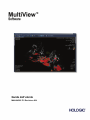 1
1
-
 2
2
-
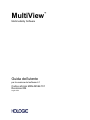 3
3
-
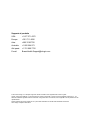 4
4
-
 5
5
-
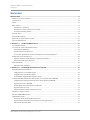 6
6
-
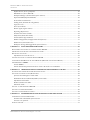 7
7
-
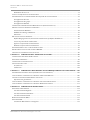 8
8
-
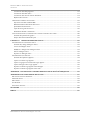 9
9
-
 10
10
-
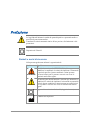 11
11
-
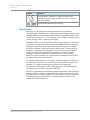 12
12
-
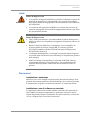 13
13
-
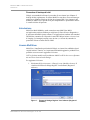 14
14
-
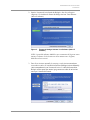 15
15
-
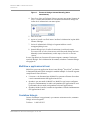 16
16
-
 17
17
-
 18
18
-
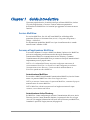 19
19
-
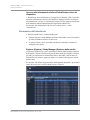 20
20
-
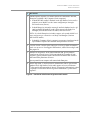 21
21
-
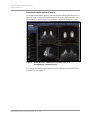 22
22
-
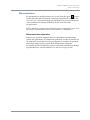 23
23
-
 24
24
-
 25
25
-
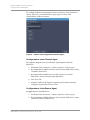 26
26
-
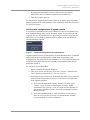 27
27
-
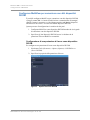 28
28
-
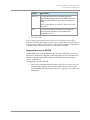 29
29
-
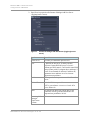 30
30
-
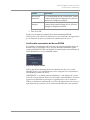 31
31
-
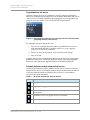 32
32
-
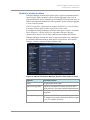 33
33
-
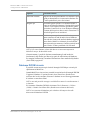 34
34
-
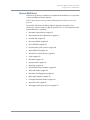 35
35
-
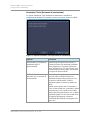 36
36
-
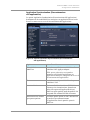 37
37
-
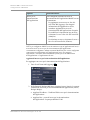 38
38
-
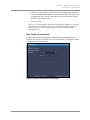 39
39
-
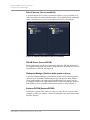 40
40
-
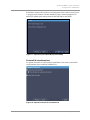 41
41
-
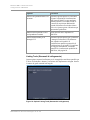 42
42
-
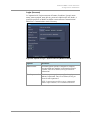 43
43
-
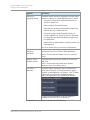 44
44
-
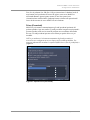 45
45
-
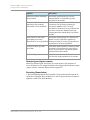 46
46
-
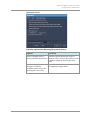 47
47
-
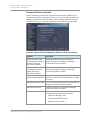 48
48
-
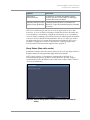 49
49
-
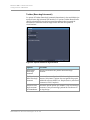 50
50
-
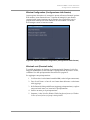 51
51
-
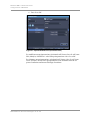 52
52
-
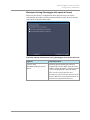 53
53
-
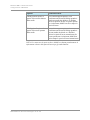 54
54
-
 55
55
-
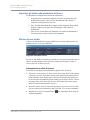 56
56
-
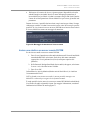 57
57
-
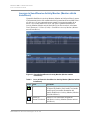 58
58
-
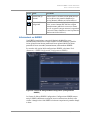 59
59
-
 60
60
-
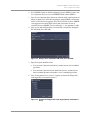 61
61
-
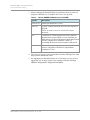 62
62
-
 63
63
-
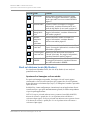 64
64
-
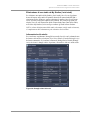 65
65
-
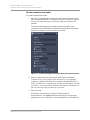 66
66
-
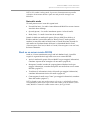 67
67
-
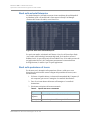 68
68
-
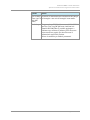 69
69
-
 70
70
-
 71
71
-
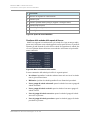 72
72
-
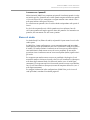 73
73
-
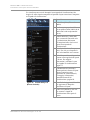 74
74
-
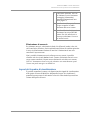 75
75
-
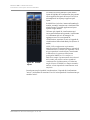 76
76
-
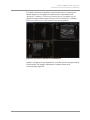 77
77
-
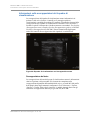 78
78
-
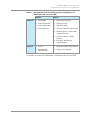 79
79
-
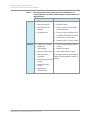 80
80
-
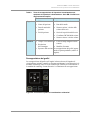 81
81
-
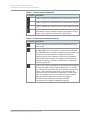 82
82
-
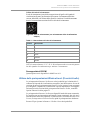 83
83
-
 84
84
-
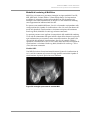 85
85
-
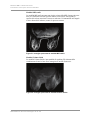 86
86
-
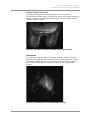 87
87
-
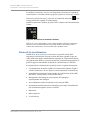 88
88
-
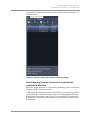 89
89
-
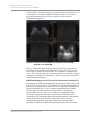 90
90
-
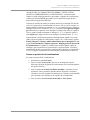 91
91
-
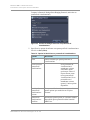 92
92
-
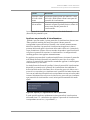 93
93
-
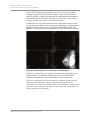 94
94
-
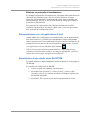 95
95
-
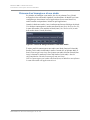 96
96
-
 97
97
-
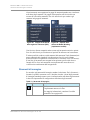 98
98
-
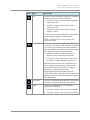 99
99
-
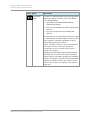 100
100
-
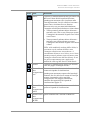 101
101
-
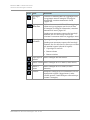 102
102
-
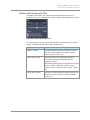 103
103
-
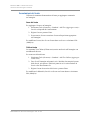 104
104
-
 105
105
-
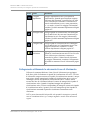 106
106
-
 107
107
-
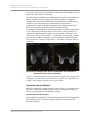 108
108
-
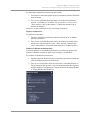 109
109
-
 110
110
-
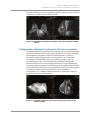 111
111
-
 112
112
-
 113
113
-
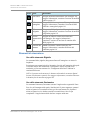 114
114
-
 115
115
-
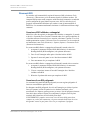 116
116
-
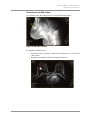 117
117
-
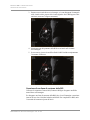 118
118
-
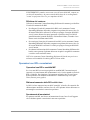 119
119
-
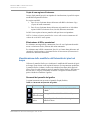 120
120
-
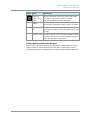 121
121
-
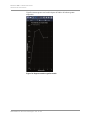 122
122
-
 123
123
-
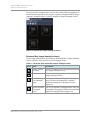 124
124
-
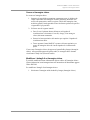 125
125
-
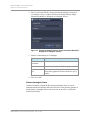 126
126
-
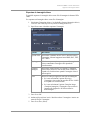 127
127
-
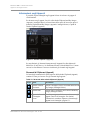 128
128
-
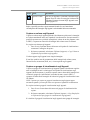 129
129
-
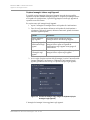 130
130
-
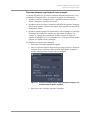 131
131
-
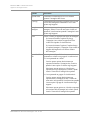 132
132
-
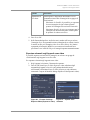 133
133
-
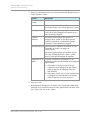 134
134
-
 135
135
-
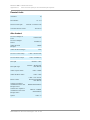 136
136
-
 137
137
-
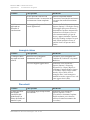 138
138
-
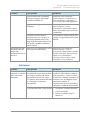 139
139
-
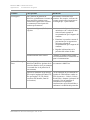 140
140
-
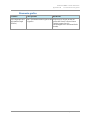 141
141
-
 142
142
-
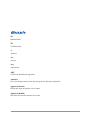 143
143
-
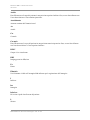 144
144
-
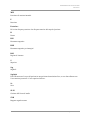 145
145
-
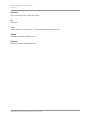 146
146
-
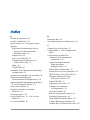 147
147
-
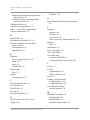 148
148
-
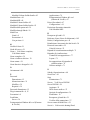 149
149
-
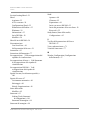 150
150
-
 151
151
-
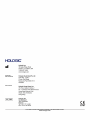 152
152
Hologic MultiView Breast Software Guida utente
- Tipo
- Guida utente
Documenti correlati
-
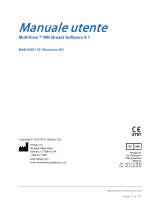 Hologic MultiView MR Breast Software Guida utente
Hologic MultiView MR Breast Software Guida utente
-
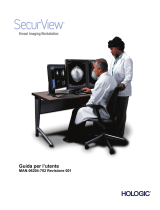 Hologic SecurView DX/RT Breast Imaging Workstation Guida utente
Hologic SecurView DX/RT Breast Imaging Workstation Guida utente
-
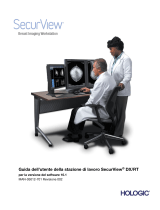 Hologic SecurViewDX-RT 10.1 Guida utente
Hologic SecurViewDX-RT 10.1 Guida utente
-
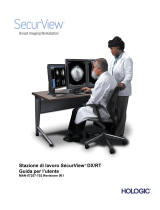 Hologic SecurView DX-RT Breast Imaging Workstation Guida utente
Hologic SecurView DX-RT Breast Imaging Workstation Guida utente
-
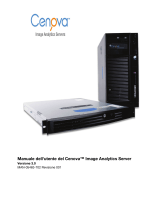 Hologic Cenova Guida utente
Hologic Cenova Guida utente
-
 Hologic Horizon Bone Densitometry System Guida utente
Hologic Horizon Bone Densitometry System Guida utente
-
 Hologic 3Dimensions System Guida utente
Hologic 3Dimensions System Guida utente
-
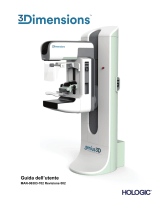 Hologic 3Dimensions Guida utente
Hologic 3Dimensions Guida utente
-
 Hologic 3Dimensions Guida utente
Hologic 3Dimensions Guida utente
-
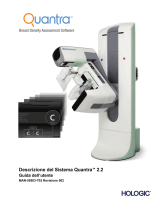 Hologic Quantra Breast Density Assessment Software Guida utente
Hologic Quantra Breast Density Assessment Software Guida utente